So installieren Sie Mediawiki auf CentOS 7

- 2983
- 595
- Henry Liebold
Wenn Sie eine eigene Wiki -Website erstellen möchten, können Sie dies einfach durch Nutzung tun Mediawiki - Eine PHP OpenSource -Anwendung, die ursprünglich erstellt wurde für Wikipedia. Seine Funktionalität kann dank der für diese Anwendung entwickelten Erweiterungen von Drittanbietern leicht erweitert werden.
In diesem Artikel werden wir überprüfen, wie man installiert Mediawiki An Centos 7 mit LAMPE (Linux, Apache, MySQL und PHP) Stack.
Lampenstapel auf CentOS 7 installieren
1. Zuerst müssen Sie die aktivieren Epel Und Remi Repositories zu installieren LAMPE Stapel mit den neuesten Php 7.X Ausführung.
# yum -y install http: // rpms.Remirepo.Net/Enterprise/Remi-Release-7.RPM # yum Installation EPEL-Release
2. Als nächstes werden wir verwenden Php7.3, Wir müssen die Installation von deaktivieren Php5.4 installieren Php7.3 von dem Remi Repository wie gezeigt.
# yum-config-Manager-Dishable Remi-Php54 # yum-config-Manager-enable Remi-Php73
3. Jetzt können wir mit der Installation fortfahren Apache, Mariadb Und Php mit notwendigen Erweiterungen, die zum Laufen erforderlich sind Mediawiki - Für eine bessere Leistung können Sie auch XCache installieren…
# yum -y install httpd # yum -y install mariadb-server mariadb-client # yum Installieren Sie PHP PHP-MYSQL PHP-PDO PHP-GD PHP-MBTRING PHP-XML PHP-INTL TEXLIVE
4. Starten und aktivieren Sie die Dienste mit:
# SystemCTL Start Httpd # SystemCTL Aktivieren Sie HTTPD # SystemCTL START MARIADB # SYSTEMCTL AUSBEITEN MARIADB
5. Sichern Sie jetzt Sie Mariadb Installation durch Ausführen:
# Mysql_secure_installation
6. Um die Änderungen aktiv zu machen, müssen Sie den Apache -Webserver neu starten:
# Systemctl Neustart HTTPD neu starten
Installation von Mediawiki auf CentOS 7
7. Der nächste Schritt ist das Herunterladen des Mediawiki -Pakets. Gehen Sie zur Seite "Mediawiki Download" und laden Sie das neueste Paket herunter oder Sie können den folgenden WGet -Befehl verwenden.
# CD/var/www/html # wget https: // releases.Wikimedia.org/mediawiki/1.32/Mediawiki-1.32.0.Teer.gz
8. Extrahieren Sie nun den Inhalt des Archivs mit dem TAR -Befehl.
# tar xf Mediawiki*.Teer.GZ # MV Mediawiki-1.32.0/*/var/www/html/
9. Danach erstellen wir Datenbank für unsere Mediawiki Installation wie gezeigt.
# Mysql -u root -p
Erstellen Sie auf der MySQL -Eingabeaufforderung die folgenden Befehle, um Datenbank zu erstellen, Datenbankbenutzer und gewähren diese Benutzerberechtigungen in der neu erstellten Datenbank
# Datenbank erstellen Media_Wiki; # Benutzer 'media_wiki'@'localhost' erstellen, identifiziert von 'mySecurePassword'; # Gewähren Sie alle Privilegien auf Media_wiki.* zu 'media_wiki'@'localhost'; # aufhören;
10. Jetzt können Sie auf die Medienwiki -Anwendung zugreifen, indem Sie erreichen http: // ipaddress Ihr Server und befolgen Sie die Installationsschritte.
Zuerst können Sie die Spracheinstellungen auswählen:
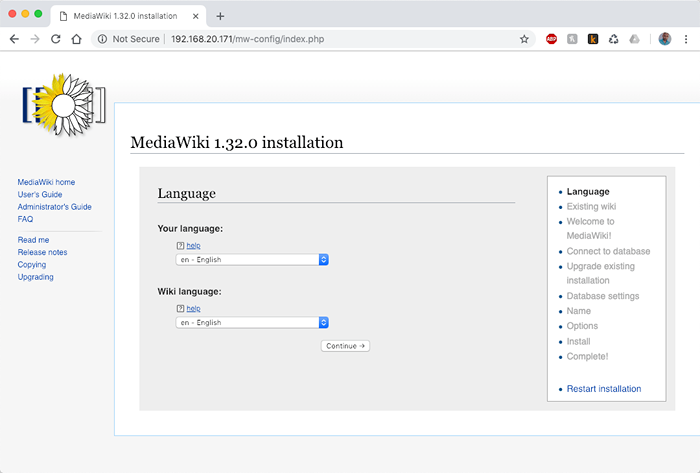 Wählen Sie Mediawiki -Sprache
Wählen Sie Mediawiki -Sprache 11. Als nächstes wird im Skript die Umgebungsprüfung ausgeführt, um sicherzustellen, dass alle Anforderungen erfüllt werden:
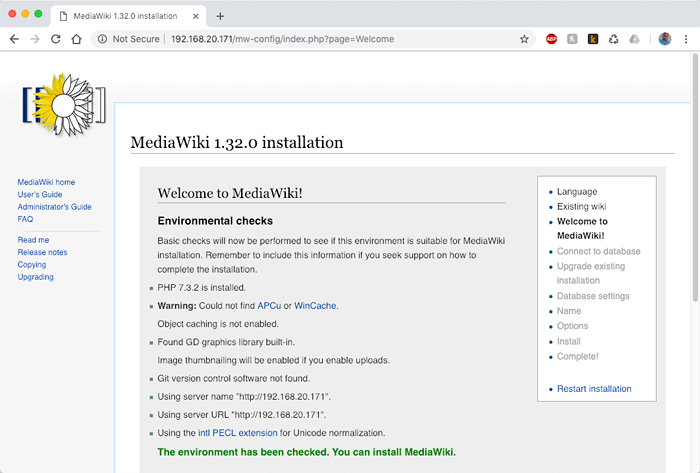 Überprüfen Sie die Anforderungen der Medienwiki
Überprüfen Sie die Anforderungen der Medienwiki 12. Wenn Sie die bisherigen Schritte befolgt haben, sollten die Überprüfungen in Ordnung sein und Sie können mit der nächsten Seite fortfahren, auf der Sie die Datenbankdetails einrichten. Verwenden Sie zu diesem Zweck die Datenbank, den Benutzer und das Kennwort, die Sie zuvor erstellt haben:
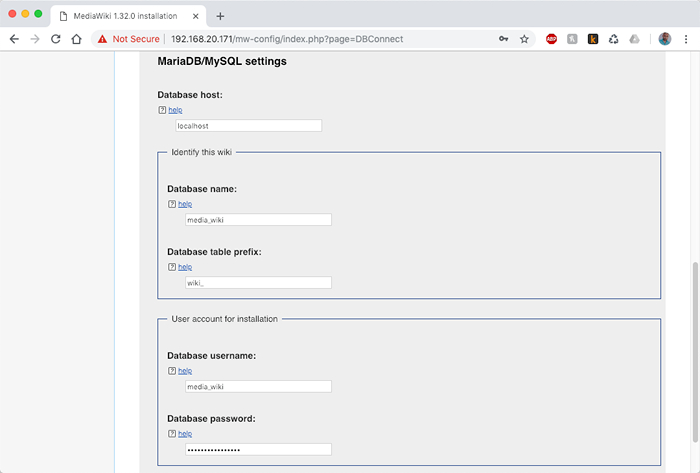 Setup Mediawiki -Datenbankeinstellungen einstellen
Setup Mediawiki -Datenbankeinstellungen einstellen 13. Auf der nächsten Seite können Sie die Datenbank -Engine auswählen - InnoDb oder Myisam. Ich habe benutzt InnoDb. Schließlich können Sie Ihrem Wiki einen Namen geben und administrativen Benutzernamen und Passwort erstellen, indem Sie die erforderlichen Felder füllen.
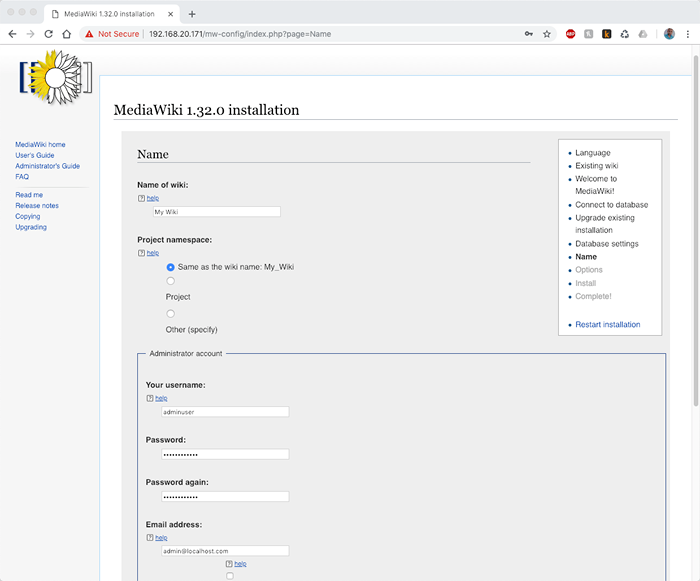 Setup Mediawiki Admin -Konto einrichten
Setup Mediawiki Admin -Konto einrichten 14. Sobald Sie die Details gefüllt haben Klicken weitermachen. Auf den nächsten Bildschirmen können Sie die Standardeinstellungen hinterlassen, es sei denn, Sie möchten andere benutzerdefinierte Änderungen vornehmen.
Wenn Sie diese Schritte ausführen, erhalten Sie eine Datei mit dem Namen Lokale Einstellungen.Php. Sie müssen diese Datei in das Verzeichnisroot für Ihr Wiki platzieren. Alternativ können Sie den Inhalt der Datei kopieren und die Datei erneut erstellen. Wenn Sie die Datei kopieren möchten, die Sie ausführen können:
# SCP /Path-to /LocalSettings.PHP Remote-server:/var/www/html/
15. Wenn Sie jetzt versuchen, zugreifen zu können http: // youripaddress Sie sollten das neu installierte Medienwiki sehen:
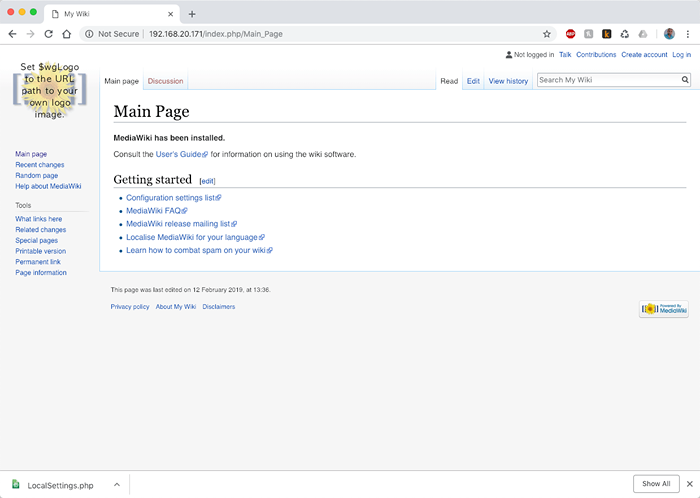 Mediawiki Hauptseite
Mediawiki Hauptseite Sie können sich mit Ihrem Administrator -Benutzer authentifizieren und mit der Bearbeitung Ihrer Medienwiki -Installation beginnen.
Abschluss
Sie haben jetzt Ihre eigenen Wiki Seite, die Sie Ihre Seiten verwalten und bearbeiten können. Für die Verwendung der richtigen Syntax können Sie die Medienwiki -Dokumentation überprüfen.
- « Webinoly - Installieren Sie die optimierte WordPress -Website mit kostenloser SSL
- So installieren Sie PHP 7.3 in Centos 7 »

